Hur du kan uppgradera till Windows 10-skaparna uppdatera just nu
Windows 10 Skapare Uppdaterar / / March 18, 2020
Du behöver inte vänta på att Microsoft lanserar uppdateringen av Windows 10 version 1703 till dig. Så här uppgraderar du tidigt.
Liksom med tidigare utgåvor tar Microsoft ett häpnadsväckande tillvägagångssätt för att släppa den senaste revisionen av sitt flaggskeppsoperativsystem, Windows 10 Creators Update. De med system som garanteras att uppgradera smidigt kommer att ha uppdateringen utrullat förr. Exempel inkluderar enheter med UEFI BIOS, TPM 1.2 och Windows Hello Support.
Om du inte ser Creators Update, oroa dig inte, det kommer så småningom att visas; fortsätt att kontrollera Windows Update regelbundet. Om du inte kan vänta och vill gå med i legionen av tidiga adoptörer kan du ladda ner den nya versionen just nu med antingen Uppgraderingsassistent eller ISO-media. I den här artikeln utforskar vi båda alternativen.
Uppdatering: Tydligen har Microsoft dragit länkarna för både Windows 10 Creators Update ISO-filer och Upgrade Assistant. Användare kan fortfarande byta till Windows Insider-snabbkanalen i Start> Inställningar> Uppdatering och säkerhet> Windows Insider-program. Vänta ett par dagar,
uppdatera till 15063 när erbjuds, växla sedan till Slow-kanalen igen.Uppdatering 2: Nu kan du officiellt ladda ner ISO: erna från Microsofts programvara för nedladdning av programvara. Uppgraderingsassistenten förblir blockerad från uppgradering till Creators Update.
Uppdatering 3: Windows Upgrade Assistant är nu live.
Få uppdateringen av Windows 10-skaparna tidigt
Innan vi börjar, låt mig förklara dina två alternativ: Upgrade Assistant och ISO media.
Uppgraderingsassistent - även känd som Upgrade Now. Denna lilla app startar en omedelbar uppgradering från din nuvarande version av Windows till Windows 10 Creators Update. Det saknar några av alternativen som finns i Media Creation Tool, till exempel: välja vad du ska behålla (appar, filer, inställningar), partitionering och möjligheten att välja en specifik utgåva eller skapa installationsmedia. Det är i princip ett alternativ utan frågor. Uppgraderingsassistenten kräver att din dator förblir ansluten till Internet under hela installationen.
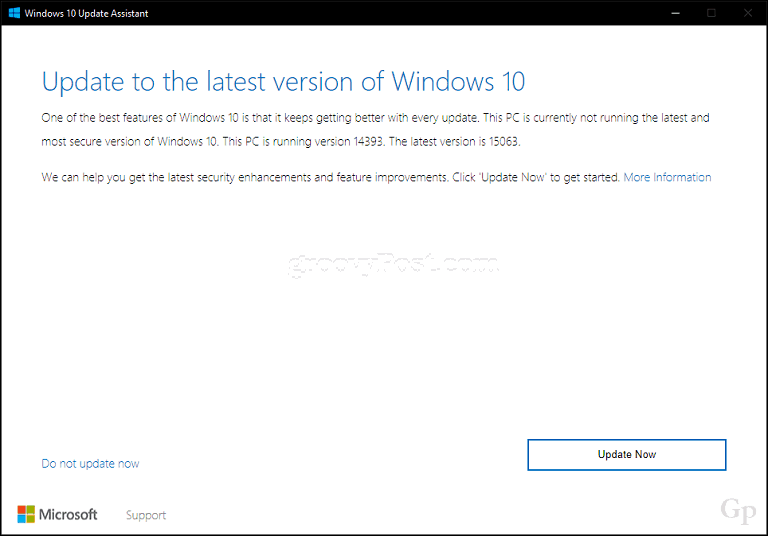
ISO Media - en ISO-fil är en virtuell kopia av en CD eller DVD. Innan du kan använda ISO-filen måste du initiera den eller dubbelklicka på den i en version som stöds av Windows (Windows 8.0 eller senare) för att montera den och starta sedan installationen. ISO-mediet kan också brännas till en tom DVD eller kopieras till en tom USB-tumenhet. ISO-filen låter dig utföra en offlineuppgradering eller ren installation och välja olika arkitekturer (32 eller 64 bitar).
Oavsett vilket alternativ du väljer kommer det att installera den senaste versionen av Windows 10, version 1703. Personligen rekommenderar jag att du går med ISO-media eftersom du kan behålla en kopia för att uppgradera mer än en dator offline. För användare med långsamma eller uppmätta anslutningar är det det bästa sättet att uppgradera.
Starta uppgraderingen med ISO-filen
Om du kör Windows 8.1 eller senare kan du göra det montera ISO-filen genom att dubbelklicka på den och sedan starta installationen manuellt. Användare som kör Windows 7 eller tidigare måste göra det skapa en startbar kopia med hjälp av skivbränningsprogramvara eller ett tredjepartsverktyg som Rufus.
Om installationen inte startar automatiskt:
Windows 10 - Klicka på Start> File Explorer> Den här datorn> dubbelklicka på enheten som innehåller installationsfilen.
Windows 8.1 - Klicka på File Explorer i Aktivitetsfältet eller tryck på Windows-tangenten + E> Den här datorn> dubbelklicka på enheten som innehåller installationsfilen.
Windows 7 - Klicka på Start> Dator> dubbelklicka på enheten som innehåller installationsfilen.
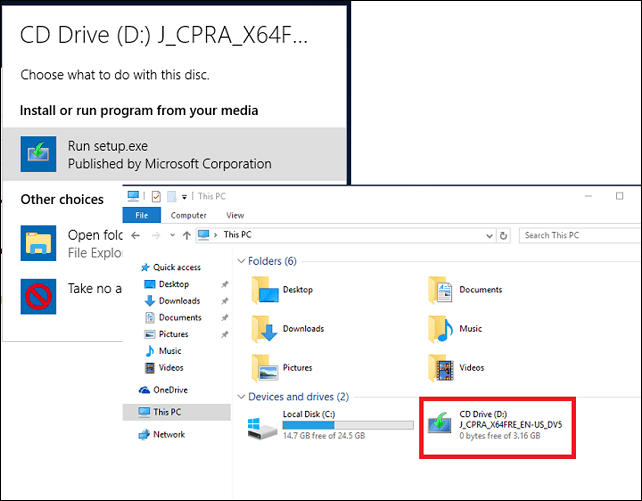
Jag rekommenderar att du laddar ner och installerar uppdateringar eftersom de kan bidra till att uppgraderingen går smidigt. Om du inte har en Internet-anslutning väljer du Inte just nu klicka sedan på Nästa.
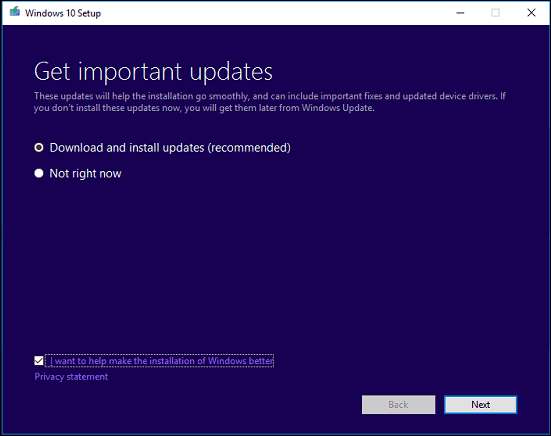
Godkänn licensavtalet för slutanvändare.
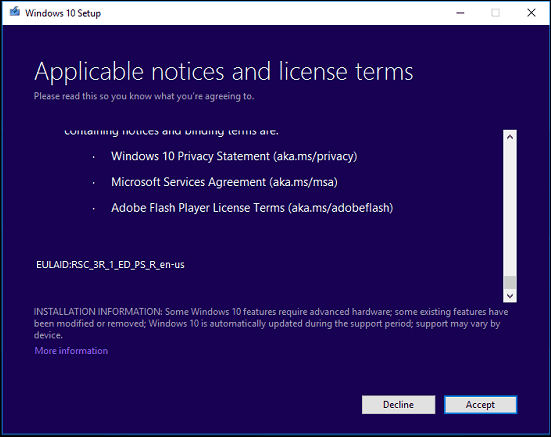
Om din dator inte har tillräckligt med utrymme, se instruktioner i Frågor och svar avsnittet i denna artikel för vad du kan göra.
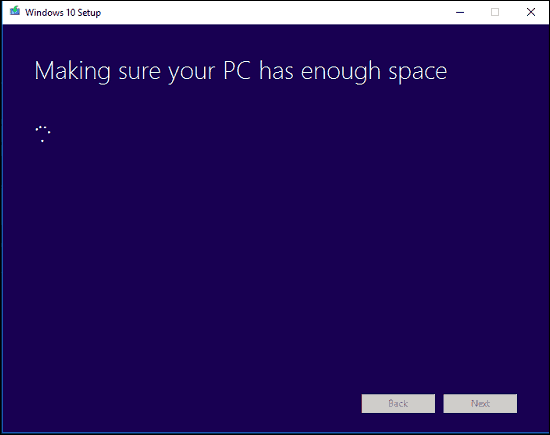
Granska sammanfattningen och gör vid behov lämpliga ändringar.
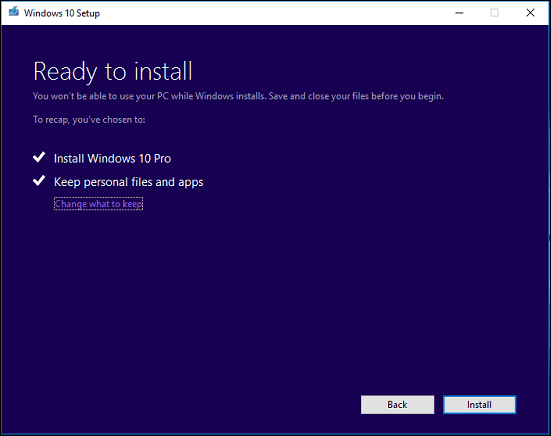
Om du vill utföra en ren installation klickar du på Välj vad som ska behållas länk och välj sedan Håll ingenting. När du är redo klickar du på Installera.
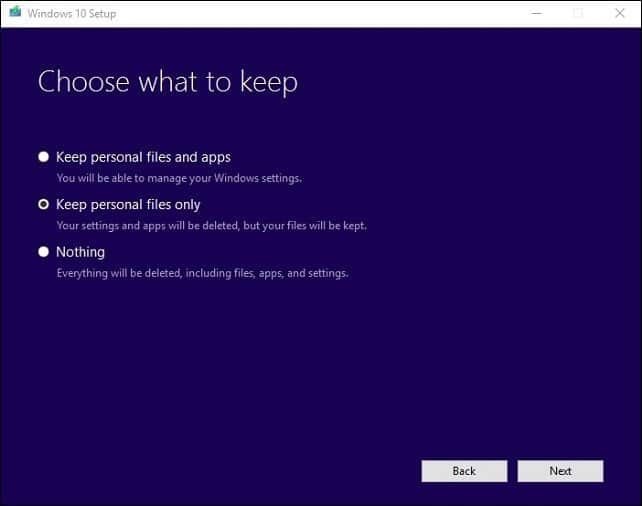
Installationen kan ta lite tid beroende på faktorer som processorhastighet, minne och datauppsättning (dokument, musik, videor, bilder och applikationer). Datorn startar om flera gånger under installationen.
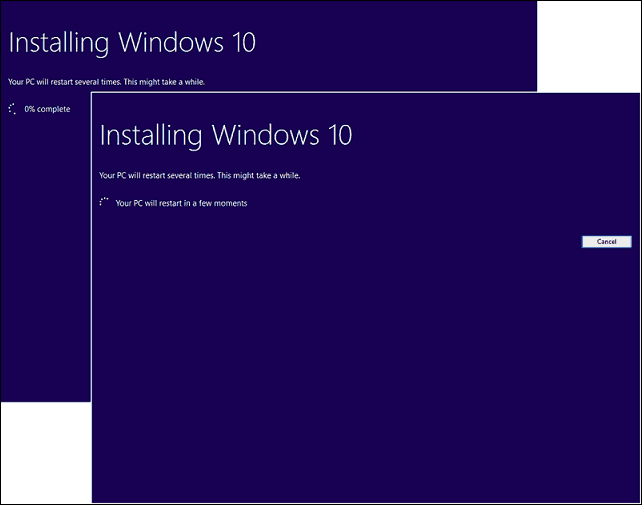
Frågor och svar
Vilka är systemkraven för att köra Windows 10 Creators Update?
Processor: 1 gigahertz (GHz) eller snabbare processor eller SoC
RAM: 1 gigabyte (GB) för 32-bitars eller 2 GB för 64-bitars
Hårddiskutrymme: 16 GB för 32-bitars OS eller 20 GB för 64-bitars OS
Grafikkort: DirectX 9 eller senare med WDDM 1.0-drivrutin
Skärm: 1024 × 600
Kommer Windows 10 Creators Update att behålla mina personliga filer, applikationer och inställningar?
Ja, uppgradering från Windows 7 Service Pack 1, Windows 8.1 med Update 1, Windows 10 1507 eller 1511 - kommer att bevara alla dina personliga filer. Datorer som kör Windows 8.0 måste installera om sina appar från Windows Store. Dessa filer inkluderar dokument, musik, bilder, videor, nedladdningar, favoriter, e-post, kontakter etc. Dessutom bevaras alla applikationer (Microsoft Office, Adobe-applikationer, etc.), spel och inställningar (t.ex. lösenord, anpassad ordlista, applikationsinställningar).
Är Windows 10 Creators Update gratis?
För datorer / enheter som redan kör Windows 10 är Windows 10 Creators Update gratis. Datorer som kör tidigare versioner som Windows 7 eller Windows 8 måste köpa en licens. Vissa användare rapporterar att de fortfarande kan uppgradera gratis - läs mer här.
Jag kör en premiumutgåva av Windows som Windows 7 Professional, Ultimate, Windows 8.1 Pro, men jag har inte råd att uppgradera till Windows 10 Pro. Kan jag köpa Windows 10 Home och uppgradera istället?
Du kan köpa Windows 10 Home, men du kan inte uppgradera och bevara dina applikationer och inställningar, endast personliga filer.
Jag har passerat tidsfristen för Windows 10 gratis uppgradering, men min uppgradering pågår fortfarande.
Se följande: Microsoft rekommenderar kunder Kontakta support för Windows 10-uppgraderingar som inte är slutförda inom tidsfristen
Jag kör Windows 10 Enterprise eller Windows 10 Education. Hur får jag versionen av Creators Update?
Volymlicenskunder kan ladda ner den senaste Windows 10 Enterprise Creators Update ISO från Servicecenter för volymlicenser, utför sedan en reparera uppgradera. Användare som kör Windows 10 Education kan ladda ner Windows 10 Education ISO här.
Hur kan jag veta om jag har installerat Windows 10 Creators Update?
Ser: Ta reda på vilken version av Windows 10 som kör det enkla sättet
Kan jag återuppta om jag inte gillar Windows 10 Creators Update?
Jo det kan du. Du har tio dagar att återgå till din tidigare version efter uppgraderingen. Kolla in vår artikel för instruktioner om hur du rullar tillbaka.
Vad kan jag göra för att säkerställa en smidig uppgradering till Windows 10 Creators Update?
Se följande: 12 saker du bör göra innan du installerar Windows 10 Creators Update (version 1703)
Kan jag skapa en dubbel startkonfiguration istället för att ersätta min nuvarande installation?
Ja, om din dator för närvarande har en digital rättighet kan du skapa en ytterligare partition och sedan installera Windows 10 där. Den aktiveras automatiskt.
Jag får ett fel när jag försöker köra Media Creation Tool eller ISO-filen.
- Starta om datorn och försök igen.
- Inaktivera din säkerhetsprogramvara och försök sedan igen.
- Kolla in följande artikel: Hur du åtgärdar de vanligaste Windows 10-uppgraderings- och installationsfelen
Jag får ett fel med att säga att jag inte har tillräckligt med utrymme för att installera Windows 10.
Om du har en extern hårddisk eller USB-tumstation med 32 GB eller mer ledigt utrymme, anslut den och starta sedan Windows-installationen. Klicka på alternativet Välj en annan enhet eller anslut en extern enhet med 10,0 GB tillgängligt.
Klicka i listrutan och välj sedan enheten med 10 GB eller mer utrymme. Om lagringsenheten inte dyker upp, klicka på Uppdatera och försök igen. När du har valt klickar du på knappen Fortsätt.
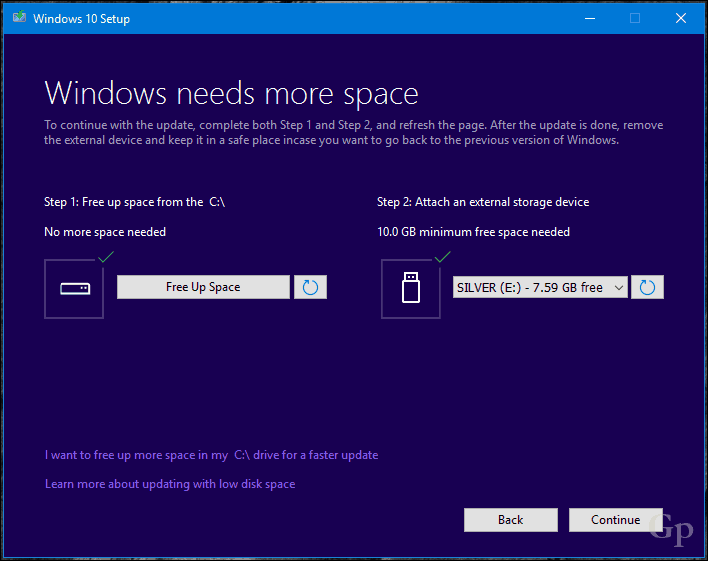
Sedan jag har uppgraderat till Windows 10 kan jag inte aktivera.
Se följande: Använd en digital licens för att hantera och aktivera Windows 10 årsdaguppdatering
Om du har fler frågor eller problem med Windows 10 Creators Update, lämna en kommentar och gå med på våra forum för mer information.



